
[Terpecahkan] Cara Membuka Kunci iPad yang Dinonaktifkan tanpa iTunes | Panduan Terbaru

"Hei, saya ingin membuka kunci iPad saya yang dinonaktifkan tanpa menggunakan iTunes. Saya memberikan iPad tersebut kepada teman saya, dan dia mengetuk kode sandi yang salah. Sekarang, dia tidak dapat menggunakannya karena dikatakan bahwa iPad dinonaktifkan. Bagaimana cara membukanya tanpa menggunakan iTunes, karena iPad tersebut dikonfigurasi menggunakan laptop saya untuk pertama kalinya? Dia tidak dapat mengirimkan iPad kepada saya. Bagaimana cara mengatasi masalah ini?"
- Komunitas Dukungan Apple
Misalkan Anda menggunakan iPad Anda saat iPad dinonaktifkan. Bagaimana cara membuka kunci iPad yang dinonaktifkan tanpa iTunes? Kini Anda bisa melewati momen frustasi hanya dengan tiga langkah. Lebih dari iTunes, Anda punya lima solusi lain.
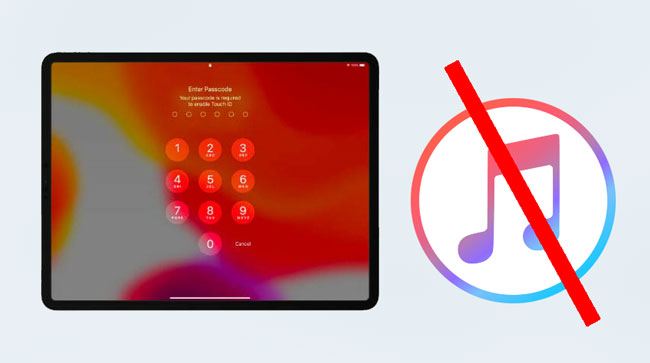
Bagian 1. Mengapa iPad Anda Dinonaktifkan?
Bagian 2. Cara Membuka Kunci iPad tanpa iTunes dengan Menghapus iPad (iPadOS 15.2 atau Lebih Baru)
Bagian 3. Cara Reset Pabrik iPad tanpa Kode Sandi atau iTunes Menggunakan iPad Unlock
Bagian 4. Cara Mereset iPad Mini yang Dinonaktifkan tanpa iTunes melalui Find My iPad
Bagian 5. Cara Masuk ke iPad yang Dinonaktifkan tanpa iTunes dengan Siri (iPadOS 8 hingga iPadOS 11)
Bagian 6. Bagaimana Cara Mengembalikan iPad Saya yang Dinonaktifkan tanpa iTunes melalui Finder
Bonus: Cara Membuka Kunci iPad yang Dinonaktifkan dengan iTunes (Jika Disinkronkan dengan iTunes sebelumnya)
Jika Anda memasukkan kode sandi yang salah sebanyak enam kali terus menerus, iPad Anda akan terkunci selama satu menit. Jika Anda mencoba lagi, perangkat akan terkunci sendiri selama 5 menit. Dan percobaan salah yang ke 8 akan menonaktifkan dirinya sendiri selama 15 menit. Kemudian tanggal 10 selama satu jam.
Saat ini, jika Anda memasukkan kode sandi yang salah sekali lagi, iPad Anda akan dinonaktifkan selamanya dengan pesan yang muncul di layar, "iPad dinonaktifkan, sambungkan ke iTunes".
Yang lebih buruk lagi, jika Anda mengizinkannya menghapus konten perangkat Anda setelah sepuluh kali gagal, Anda juga akan kehilangan data dari iPad Anda, yang bisa menjadi masalah. Untungnya, Anda dapat memulihkan iPad tanpa iTunes dengan mengikuti petunjuk di bawah ini.
Sistem operasi Apple telah diperbarui ke iOS 15.4 baru-baru ini. Jika iPad Anda menjalankan iPadOS 15.2 atau lebih baru, Anda akan memiliki opsi untuk menghapus iPad di layar dengan kata sandi ID Apple Anda.
Bagaimana cara mengaktifkan iPad saya tanpa iTunes?
1. Masukkan kode sandi yang salah berturut-turut beberapa kali hingga Anda melihat layar iPad Tidak Tersedia atau Penguncian Keamanan .
2. Ketuk tombol Hapus iPad di bagian bawah > Hapus dan ketik kata sandi ID Apple Anda untuk menghapus iPad.
3. Tunggu beberapa menit hingga proses unlocking selesai.
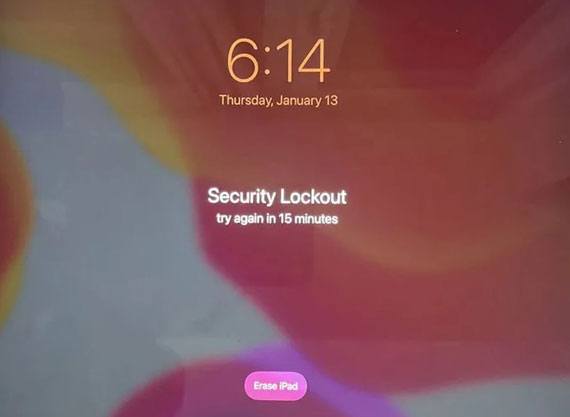
Baca selengkapnya:
Anda dapat langsung memilih program untuk membuat cadangan data iPad Anda tanpa usaha .
Chip Buka Kunci iPhone : Apa itu? Bagaimana cara kerjanya? Yang ini memberitahu Anda semuanya!
iPad Aktifkan adalah salah satu cara termudah untuk mengatur ulang pabrik iPad tanpa iTunes. Selain kode sandi layar kunci, ini juga membantu Anda menghapus jenis kunci lainnya, seperti kunci aktivasi iCloud, ID Apple, kode sandi Durasi Layar, dan MDM.
Hal-hal menarik dari iPad Buka Kunci:
* Sekali klik untuk melewati Touch ID, Face ID, kode sandi digit, dan kode sandi Durasi Layar tanpa iTunes.
* Hapus ID Apple , kunci aktivasi iCloud, dan MDM dalam hitungan detik.
* Mudah, cepat, dan tidak memerlukan pengetahuan teknologi.
* Tawarkan petunjuk langkah demi langkah di layar.
* Mendukung semua model iPad yang menjalankan iPadOS 9 hingga iPadOS 16, seperti iPad mini 2022 baru, iPad mini 6/5/4/3/2/1, iPad 9/8/7/6/5/4/3/2/1, iPad Pro 5/4/3/2/1, iPad Air 5/4/3/2/1, dll.
Bagaimana cara memperbaiki iPad yang dinonaktifkan tanpa iTunes dalam satu klik?
Catatan: Proses membuka kunci akan menghapus semua data perangkat. Jadi, kami sangat menyarankan Anda mencadangkan iPhone/iPad yang terkunci atau dinonaktifkan sebelum melanjutkan.
1. Instal dan jalankan iPad Unlock di komputer Anda. Kemudian masuk ke modul Screen Unlock dari toolbox.

2. Hubungkan iPad Anda ke komputer menggunakan kabel USB dan pilih mode Buka Kunci Layar iOS di antarmuka.

3. Ikuti petunjuk di layar untuk memasukkan iPad Anda ke mode Pemulihan atau DFU. Secara default, Anda direkomendasikan mode Pemulihan untuk penghapusan layar kunci iOS . Jika Anda tidak dapat masuk ke mode Pemulihan, klik tautan di bagian bawah untuk mem-boot iPad Anda ke mode DFU.
4. Konfirmasikan informasi iPad Anda, termasuk model perangkat, versi sistem, dll. Jika salah, pilih informasi yang benar dari menu drop-down. Nanti, klik tombol Unduh untuk mengunduh firmware untuk iPad Anda.

5. Setelah mengunduh firmware, ketuk tombol Buka Kunci Sekarang untuk segera membuka kunci iPad Anda yang dinonaktifkan.

Anda mungkin menyukai:
Bagaimana Cara Menghapus Kunci Aktivasi tanpa Pemilik Sebelumnya?
Bagaimana Cara Membuka Kunci iPhone yang Dicuri tanpa Kode Sandi dengan 3 Cara?
Temukan iPad Saya adalah fitur default di iPad untuk mencari, mengatur ulang, dan mengunci iPad Anda saat hilang atau dicuri. Selain itu, ini juga membuka kunci iPad Anda yang terkunci atau dinonaktifkan dengan menghapusnya dari jarak jauh. Asumsikan Anda telah mengaktifkan fitur tersebut di iPad Anda yang dinonaktifkan sebelumnya. Anda dapat mengikuti langkah-langkah berikut untuk memulihkan pengaturan pabrik di iPad tanpa iTunes.
Bagaimana cara membuka kunci iPad tanpa terhubung ke iTunes?
1. Buka iCloud.com/find dari komputer atau browser perangkat lain dan masuk dengan ID Apple yang sama yang terkait dengan iPad Anda yang dinonaktifkan.
2. Pilih iPad Anda yang dinonaktifkan di bawah Semua Perangkat dan klik opsi Hapus iPad .
3. Ikuti panduan di layar untuk memulihkan iPad Anda ke pengaturan pabrik. Kemudian itu juga akan menghapus layar kunci.

Misalkan iPad Anda menjalankan iPadOS 8 hingga iPadOS 11. Dalam hal ini, Anda dapat menggunakan celah Siri untuk membuka kunci iPad Anda.
Untuk mengatur ulang kode sandi di iPad tanpa iTunes:
1. Tekan dan tahan tombol Beranda di iPad Anda untuk mengaktifkan Siri dan tanyakan pada Siri, "Jam berapa sekarang?"
2. Siri akan memberi tahu Anda waktunya. Cukup klik kunci di layar > ketuk ikon + di layar Jam Dunia untuk menambahkan jam baru > masukkan nama kota mana pun di layar berikutnya.
3. Masukkan apa pun di kolom teks > klik dan tahan teks untuk memilih Pilih Semua > klik Bagikan > Pesan .
4. Ketik apa pun di layar berikutnya > ketuk ikon + > pilih opsi Buat Kontak Baru > ketuk Tambah foto untuk menambahkan foto ke kontak. Selanjutnya, aplikasi Foto akan terbuka.
5. Jangan pilih foto dan tunggu beberapa menit sebelum menekan tombol Home. Jika berhasil, iPad Anda seharusnya sudah dibuka kuncinya sekarang.

Sudahkah Anda mengupgrade Mac Anda ke macOS Catalina atau lebih baru? Anda mungkin menemukan fitur Finder seperti iTunes untuk memulihkan atau membuka kunci iPad Anda. Ya, benar. Meskipun akan menghapus konten perangkat, ini juga berfungsi untuk membuka kunci iPad yang dinonaktifkan.
Bagaimana memulihkan kode sandi iPad tanpa iTunes?
1. Cabut iPad Anda dari komputer jika terhubung.
2. Matikan iPad Anda.
3. Boot iPad Anda ke mode Pemulihan.

Catatan: Jika Anda melihat layar kode sandi, matikan iPad Anda dan mulai lagi dari awal.
4. Pulihkan iPad Anda dalam mode Pemulihan. Luncurkan Finder dan temukan iPad Anda di Finder. Setelah itu, pilih opsi Pulihkan ketika Anda diminta untuk Memulihkan atau Memperbarui perangkat Anda. Tunggu hingga prosesnya selesai.
5. Putuskan sambungan iPad Anda dari komputer dan atur iPad.

Langkah-langkah berikut hanya berlaku untuk iPad yang telah disinkronkan dengan iTunes sebelumnya. Jika Anda belum pernah menyelaraskan data iPad Anda dengan iTunes dan memercayai komputer Anda sebelumnya, Anda tidak dapat menggunakannya dengan cara ini.
Begini caranya:
1. Hubungkan iPad Anda yang dinonaktifkan ke komputer Anda dan jalankan iTunes jika tidak diluncurkan secara otomatis.
2. Klik nama iPad Anda ketika muncul di jendela iTunes dan pilih Ringkasan di bawah.
3. Ketuk tombol Pulihkan iPad untuk memulihkan iPad Anda ke pengaturan pabrik dan menghapus semua konten dan pengaturan iPad.
Sekian cara membuka kunci iPad yang dinonaktifkan tanpa iTunes. Tidak sulit untuk mengetahui bahwa hanya iPad Unlock yang merupakan cara mudah dan bebas kata sandi untuk membuka kunci iPad tanpa iTunes. Selain itu, ia memiliki tingkat keberhasilan yang lebih tinggi untuk membuka kunci iPad yang dinonaktifkan. Kecuali itu, cara lain mungkin memerlukan kata sandi ID Apple atau menyebabkan kehilangan data atau tidak berfungsi untuk semua model iPad. Jadi, saya sangat menyarankan Anda mencoba iPad Aktifkan.
Artikel Terkait:
4 Cara Mudah Restore iPad Tanpa iTunes yang Perlu Anda Ketahui (Penemuan Baru di Tahun 2023)
Bagaimana Cara Membuka Kunci iPad tanpa Kode Sandi? (iPad baru 2023 Didukung)
iPhone Tidak Dapat Digeser untuk Membuka Kunci? Berikut Perbaikannya
4 Metode Menghapus ID Apple dari iPad tanpa kata sandi (Mudah & Cepat)
Bagaimana Cara Membuka Kunci ID Apple tanpa Pertanyaan Keamanan/Email? (Panduan Komprehensif)

 Buka Kunci Telepon
Buka Kunci Telepon
 [Terpecahkan] Cara Membuka Kunci iPad yang Dinonaktifkan tanpa iTunes | Panduan Terbaru
[Terpecahkan] Cara Membuka Kunci iPad yang Dinonaktifkan tanpa iTunes | Panduan Terbaru